Metodi di pagamento alternativi
Axerve Ecommerce Solutions, il gateway online di Axerve, offre l’opportunità di accettare pagamenti con le carte e altri forme di incasso alternative.
Una configurazione, una dashboard, molte integrazioni.
Attivazione
È possibile richiedere l’attivazione un pagamento alternativo al proprio commerciale di riferimento o, in alternativa, all’assistenza tecnica.
Come indirizzare un cliente su un metodo di pagamento
Come il gateway scelga il metodo di pagamento dipende nell’algoritmo spiegato di seguito, tenendo considerato che viene selezionata la regola "più alta":
Su richiesta. Se il parametro paymentType è presente nella richiesta Encrypt, il gateway determina il sistema di pagamento in base al contenuto.
Se è presente solo un paymentType, l’utente viene renidirizzato automaticamente a quel metodo di pagamento;
Se sono presenti più paymentType nella richiesta Encrypt, Axerve indirizza l’acquirente alla pagina di pagamento di default dove l’utente può selezionare lo strumento preferito tra quelli resi disponibili.
Su configurazione nel backoffice del merchant. Se nessun paymentType viene spedito con la richiesta Encrypt, la configurazione del metodo di pagamento da scegliere viene presa da Pagina Pagamento > Sistemi di pagamento, da cui è disponibile la lista completa.
Quindi:
Se nella lista è stato selezionato solo un metodo di pagamento, l’acquirente verrà indirizzato su quello:
se sono selezionati e attivi più metodi, l’acquirente vedrà una pagina dalla quale selezionarne uno.
Selezionare il pagamento su richiesta
I pagamenti alternativi possono essere resi disponibili sulla pagina di pagamento di Axerve Ecommerce Solutions ma, se necessario, il tag può essere utilizzato per avere un pagamento diretto e senza frizioni direttamente dalla pagina del metodo di pagamento specifico.
Dopo aver richiesto l’attivazione, è sufficiente inviare i dati corretti ad Axerve tramite il webservice Encrypt.
Per integrare facilmente i pagamenti alternativi, è consigliabile prendere visione della sezione dedicata agli esempi con API.
Axerve mette a disposizione una serie di strumenti di pagamento alternativi, che una volta attivati vengono resi disponibili agli acquirenti sulla pagina di pagamento Axerve. È possibile però anche offrire l’integrazione diretta sul sito, senza passare dalla pagina di pagamento Axerve, grazie alla possibilità di scegliere dinamicamente quale strumento mostrare per ogni transazione, chiamando il metodo Encrypt del webserviceWsCryptDecrypt.
È importante configurare correttamente il tag paymentType che può essere ripetuto anche più volte all’interno del tag paymentTypes (con la s finale), in modo che Axerve proponga al buyer il servizio di pagamento scelto.
Se viene scelto solo un valore per il paymentType, all’acquirente viene indirizzato direttamente su quello strumento.
Se non viene specificato un paymentType, al buyer viene mostrata la lista di pagamenti secondo la configurazione di default all’interno del backoffice merchant.
I valori che possono essere utilizzati per il paymentType sono:
S2PALI
Alipay
AMAZONPAY
Amazon Pay
BANCONTACT
Bancontact / Mister Cash
BON
Bank Transfer (only for Banca Sella users)
S2PCRU
CardsRussia
COMPASS
Compass C-Pay
CREDITCARD
Credit Card
S2PEPS
EPS
S2PGIR
Giropay
HYPE
Hype
S2PIDE
iDEAL
KLARNA
Klarna
S2PKON
Konbini
S2PMER
MercadoPago
S2PMUL
Multibanco
MYBANK
MyBank
ONECARD
OneCard
S2PSOF
Pay Now
PAYPAL
PayPal
PWMYBANK
PayWithMyBank
S2PPSC
Paysafecard
PRZELEWY24
Przelewy24
SEPADD
SEPA Direct Debit
SATISPAY
Satispay
CONSEL
Sella Personal Credit
TRUSTPAY
TrustPay
S2PUNI
UnionPay
WeChat Pay
S2PWMO
WebMoney
S2PYAN
Yandex
Ad esempio, per mostrare solo le carte di credito al buyer, occorre che l’esercente chiami il metodo Encrypt del webservice WsCryptDecrypt includendo questo tag XML:
1<paymentTypes>
2 <paymentType>CREDITCARD</paymentType>
3</paymentTypes>Oppure, per mostrare solo PayPal:
1<paymentTypes>
2 <paymentType>PAYPAL</paymentType>
3</paymentTypes>Per le funzioni Payment Types appena descritte, nel caso di metodi di pagamento alternativi, l’esercente può nascondere la presenza di Axerve Ecommerce Solutions, in modo che i suoi clienti percepiscano un indirizzamento diretto al pagamento scelto.
In realtà gli acquirenti vengono reindirizzati al gateway che però, verificato che per quella transazione è previsto solo l’uso di un pagamento alternativo specifico, li reindirizza a quello strumento senza mostrare un’interfaccia utente.
Sempre a titolo di esempio, se si configura <paymentType>PAYPAL</paymentType>, quando l’acquirente raggiunge la pagina di pagamento Axerve, viene reindirizzato direttamente su PayPal senza vedere la pagina di checkout Axerve.
Configurare i pagamenti alternativi da backoffice
Se non si specificano nella richiesta , il gateway agisce secondo quanto configurato a backoffice.
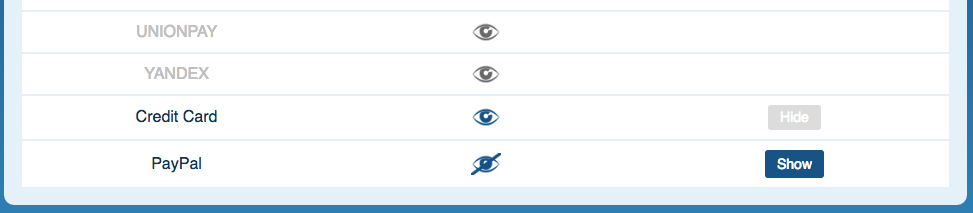
I pagamenti in blu sono attivi e possono essere mostrati o nascosti ai clienti, mentre l’attivazione di quelli in grigio va richiesta al commerciale di riferimento.
Nell’immagine, Unionpay e Yandex non sono attivi al contrario di carte di credito e PayPal, che è stato nascosto al buyer. È possibile accettare PayPal configurando il giusto paymentType nella richiesta Encrypt.
 Amazon Pay
Amazon Pay